Adobe的版本号与年份看不出直接的对应关系,就像Photoshop 2022版的版本号是23.4.2,不过它不重要,本来我是要找2021版本的AE或者PS下载,从其官网下载了Adobe Creative Cloud,结果里面只有最新版的APP下载,不能选择旧版本APP安装,但在官网的帮助页面描述是可以选择不同版本的APP进行安装的.也尝试搜寻旧版的Adobe Creative Cloud安装,也并没有找到ACC的旧版.
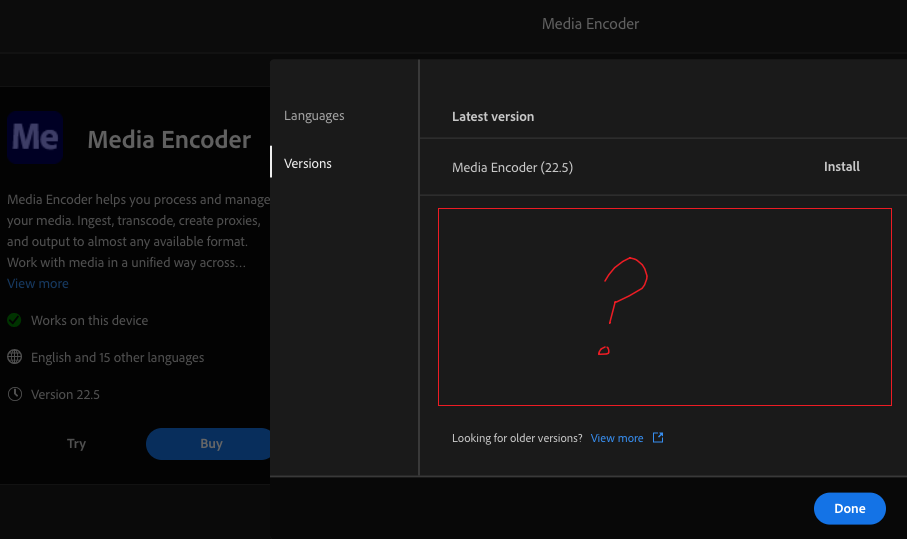
经过搜寻,找到了从官网获取各个软件各版本安装包的方法,首先去下载命令行脚本文件,https://github.com/Drovosek01/adobe-packager,在用该脚本前要先安装Adobe Creative Cloud,ACC就比较好下载安装了,官网主推的,它就是Adobe全家桶的安装器和订阅器.有它所有Adobe的软件都可以安装和够买.
下载脚本后,可以看到ccdl.command脚本,该脚本运行需要Python3和XCode,如果没有装XCode则在终端中执行”xcode-select –install”进行安装.
双击运行ccdl.command,它会自动检索python3等需要的组件自动下载安装,准备妥当后会看到提示:
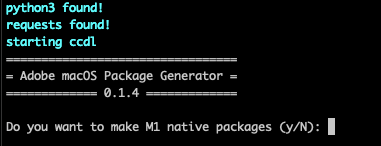
“Do you want to make M1 native packages (y/N):”是询问是否下载M1芯片的安装包,我的电脑是Inter芯片,则输入n,然后脚本会从官方url中检索最新的版本源列表,耐心等待若干秒,之后会看到所有找到的应用名称列表:
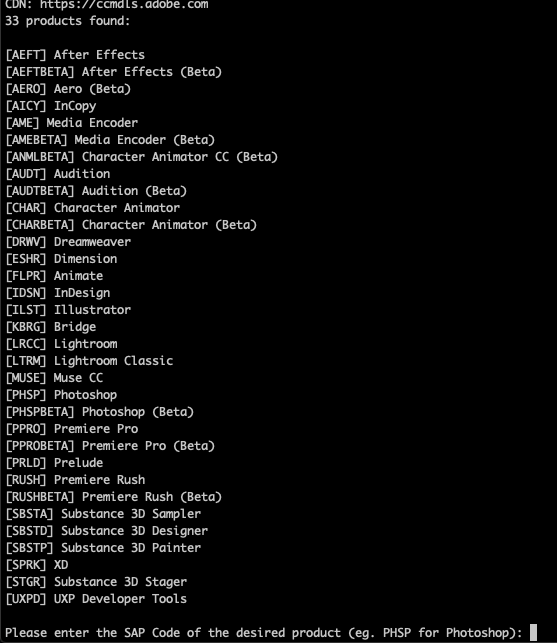
接下来输入要下载的软件前面中括号的对应的缩写,如下载Photoshop,则在”Please enter the SAP Code of the desired product (eg. PHSP for Photoshop):”后输入PHSP回车:
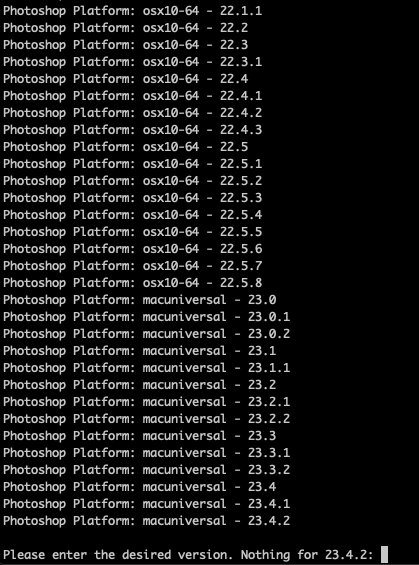
接下来的就是列出所有可下载的Photoshop版本好,根据需要输入版本号,如不键入直接回车则为最新版本,我这里是23.4.2版,直接回车,再一次询问要下载的语言包,”Please enter the desired install language, or nothing for [en_US]:”输入可用语言包,如简体中文zh_CN,不键入直接回车默认为英语.
接着是”Please enter the your OS Language, or nothing for [en_US]:”询问系统语言,即APP安装后默认是跟随系统语言的,不键入直接回车默认为英语.
接下来会提示”Please navigate to the desired downloads folder, or cancel to abort.”同时弹出Finder选择路径窗口,选择要保存安装包的路径或者取消终止下载.路径选择后耐心的等待脚本下载对应的安装包即可.一个安装包里面会有多个组件文件,需要等所有下载进度完成拿到的安装包才是完整可运行的.
下载后的安装就简单了,双击下载的APP即可.
另外说明下许可证,在2020或2021的版本,多数使用Adobe Zii工具来激活:
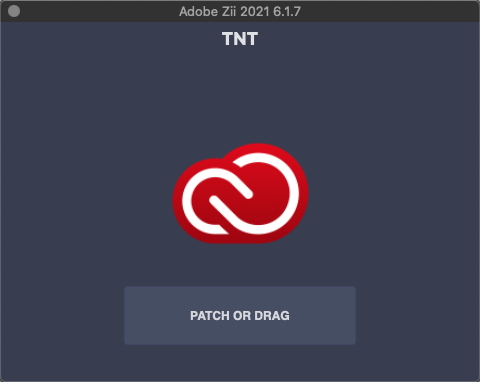
将安装好的APP拖拽到红色图标处即可完成激活的动作.在2022版,就很难找到Zii工具了,可以搜寻”应用名 版本号 U2B PATCH [RiD].pkg”找到补丁工具,安装补丁后即可完成激活.
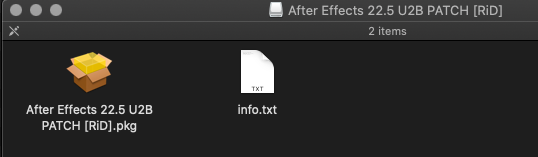
好了,今天就写到这里,回见!